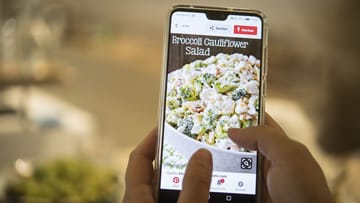Qualitative Fotobeiträge Instagram-Post: Die richtige Bildgröße verwenden





Wenn Sie Ihr Instagram-Profil ansehnlich gestalten möchten, sollten Sie bei der Bildauswahl auf die richtige Bildgröße und die optimale Auflösung achten.
Damit Ihr Bildbeitrag nicht verpixelt wird oder wichtige Bildinhalte beim Upload verloren gehen, sollten Sie vorher überprüfen, ob Ihr gewünschtes Foto die passenden Maße hat. Gegebenenfalls können Sie Ihr Bild noch vor dem Upload, auch innerhalb der App, korrigieren. Halten Sie sich nach Möglichkeit an die vorgegebenen Formate für Ihren Post.
Instagram-Post Formate
Für Ihren Instagram-Feed haben Sie die Möglichkeit, ein Bild in einem der folgenden Formate zu posten:
- Quadrat: Seitenverhältnis 1:1, 1080 x 1080 Pixel
- Hochformat (Porträt): Seitenverhältnis 4:5, 1080 x 1350 Pixel
- Querformat (Landscape): Seitenverhältnis 16:9, 1080 x 608 Pixel
Beachten Sie dabei, dass die Bilder in Ihrem Instagram Feed immer quadratisch angezeigt werden, auch wenn Sie einen Beitrag im Hoch- oder Querformat posten. Achten Sie darauf, dass sich die wichtigen Bilddetails immer innerhalb des Quadrates befinden, andernfalls könnten Ihre Bilder abgeschnitten aussehen. Sollten Sie sich unsicher sein, bevorzugen Sie das quadratische Format.
Bildgröße in der Instagram App ändern und anpassen
Sie können innerhalb der App entscheiden, in welchem Format Sie Ihre Bilder posten möchten. Dazu führen Sie die folgenden Schritte aus:
- Öffnen Sie Ihre Instagram App.
- Tippen Sie auf das Plus-Symbol am unteren Bildschirmrand.
- Falls nicht schon ausgewählt, wählen Sie "Beitrag" im unteren Reiter.
- Nun erscheinen Ihre Fotos. Wählen Sie ein gewünschtes Bild. Das gewählte Bild wird Ihnen im Originalformat angezeigt.
- Sie können nun das Bild direkt übernehmen, indem Sie oben rechts auf "Weiter" klicken oder es vorher in der Größe verändern.
- Zum Verändern zoomen Sie mit Ihren Fingern in das Bild hinein oder heraus. Wollen Sie Ihr Foto direkt quadratisch posten, klicken Sie auf den Kreis unten links. Auch hier besteht die Möglichkeit, das Foto mit Ihren Fingern auszurichten, indem Sie es auf dem Bildschirm hin und her bewegen.
- Haben Sie Ihr Bild auf Ihr gewünschtes Format angepasst, klicken Sie nun auf "Weiter".
- Im nächsten Schritt haben Sie die Möglichkeit, einen Filter für Ihr Bild auszuwählen. Anschließend wieder auf "Weiter" tippen.
- Verfassen Sie jetzt einen Text zu Ihrem Beitrag mit den passenden Hashtags und nehmen Sie entsprechende Markierungen oder erweiterte Einstellungen vor.
- Drücken Sie „Teilen“ oben rechts und Ihr Beitrag wird hochgeladen.
Wenn Sie sehr hochwertige Bilder veröffentlichen möchten, ist das Fotografieren mit einer Kamera zu empfehlen. Aber auch mit neueren Smartphones lassen sich qualitativ hochwertige Bilder machen, die für einen Bildbeitrag auf Instagram geeignet sind. Um die passende Bildgröße außerhalb der App zu gestalten, haben Sie diverse Bildbearbeitungsprogramme zur Auswahl.
- Eigene Recherche











 News folgen
News folgen